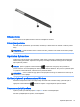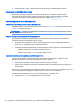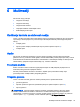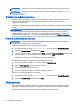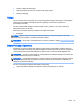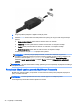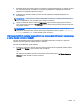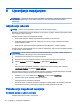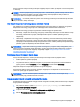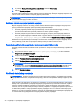User Manual - Windows 8.1
Table Of Contents
- Dobro došli
- Upoznavanje računala
- Povezivanje s mrežom
- Povezivanje s bežičnom mrežom
- Povezivanje s ožičenom mrežom
- Kretanje pomoću tipkovnice, gesta dodira i pokazivačkih uređaja
- Korištenje pokazivačkih uređaja
- Korištenje gesti dodirnog zaslona
- Korištenje digitalne olovke (samo odabrani modeli)
- Upotreba tipkovnice
- Multimediji
- Upravljanje napajanjem
- Isključivanje računala
- Podešavanje mogućnosti napajanja
- Korištenje stanja za uštedu energije
- Korištenje baterijskog napajanja
- Upotreba vanjskog izvora izmjeničnog napajanja
- Vanjske kartice i uređaji
- Sigurnost
- Zaštita računala
- Upotreba lozinki
- Upotreba antivirusnog softvera
- Upotreba softverskog vatrozida
- Instaliranje ključnih sigurnosnih ažuriranja
- Korištenje softvera HP Client Security
- Korištenje čitača otisaka prstiju (samo određeni modeli)
- Održavanje
- Izrada sigurnosne kopije i oporavak
- Computer Setup (BIOS), MultiBoot i HP PC Hardware Diagnostics (UEFI)
- Podrška
- Tehnički podaci
- Putovanje s računalom
- Otklanjanje poteškoća
- Elektrostatički izboj
- Kazalo
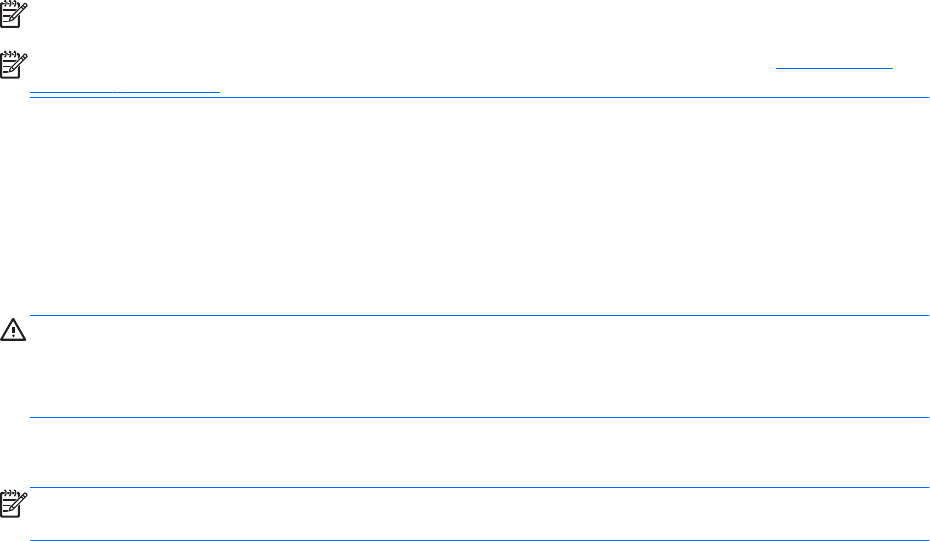
NAPOMENA: glasnoćom je moguće upravljati i putem operacijskog sustava te nekih programa.
NAPOMENA: informacije o vrsti kontrola glasnoće na računalu potražite u odjeljku Upoznavanje
računala na stranici 4.
Priključivanje slušalica i mikrofona
Ožičene slušalice ili slušalice s mikrofonom možete priključiti u utičnicu za audioizlaz (slušalice) /
utičnicu za audioulaz (mikrofon) na računalu. Komercijalno su dostupne brojne slušalice s
integriranim mikrofonima.
Da biste na računalo priključili
bežične
slušalice ili slušalice s mikrofonom, slijedite upute proizvođača
uređaja.
UPOZORENJE! Da biste smanjili opasnost od tjelesne ozljede, prije stavljanja slušalica, malih
slušalica ili naglavnih slušalica smanjite glasnoću. Dodatne informacije o sigurnosti potražite u
odjeljku
Obavijesti o propisima, sigurnosti i očuvanju okoliša
. Da biste pristupili tom vodiču, na
početnom zaslonu upišite support (podrška), a zatim odaberite aplikaciju HP Support Assistant.
Provjera audiofunkcija na računalu
NAPOMENA: da biste dobili što bolje rezultate prilikom snimanja, govorite izravno u mikrofon i
snimajte zvuk u okruženju bez pozadinske buke.
Za provjeru audiofunkcije na računalu slijedite ove korake:
1. Na početnom zaslonu upišite upravljačka ploča, a zatim odaberite Upravljačka ploča.
2. Odaberite Hardver i zvuk i zatim odaberite Zvuk.
3. Kada se otvori prozor Zvuk, odaberite karticu Zvuk. U odjeljku Događaji programa odaberite neki
zvučni događaj, npr. zvučni signal ili upozorenje, te kliknite na Test.
Trebali biste začuti zvuk kroz zvučnike ili kroz priključene slušalice.
Da biste provjerili funkciju snimanja na računalu slijedite ove korake:
1. Na početnom zaslonu upišite zvuk, a zatim odaberite Snimač zvuka.
2. Kliknite Počni snimanje, a zatim govorite u mikrofon.
3. Spremite datoteku na radnu površinu.
4. Otvorite multimedijski program i pokrenite reprodukciju snimke.
Potvrda ili promjena postavki zvuka na računalu:
1. Na početnom zaslonu upišite upravljačka ploča, a zatim odaberite Upravljačka ploča.
2. Odaberite Hardver i zvuk i zatim odaberite Zvuk.
Web-kamera
Neka računala imaju integriranu web-kameru. Unaprijed instalirani softver omogućuje snimanje
fotografija ili videozapisa web-kamerom. Fotografiju ili videosnimku možete pregledati i spremiti.
Softver web-kamere vam omogućuje da eksperimentirate s ovim značajkama:
34 Poglavlje 5 Multimediji